
最近、スマホはポケットに入れてどこにでも簡単に持ち運べるほど小さくなっています。しかし、小さい構造のため、スリリングな映画を観るには期待したほどの衝撃を受けないかもしれません。
視聴体験を向上させる方法は? お使いのテレビがChromecastに接続されている場合、キャスト for Chromecastを試してみる価値があります。以下はキャストアプリのレビューです。
クロームキャストとは?
Ten years ago, Chromecast was introduced to the public by Google. The Google product is a digital media player in a tiny build that can be connected to TVs and the internet. It uses a protocol called "Google Cast" to allow you to effortlessly stream different media to your TV screen, including music, videos, and pictures.
長年の開発で、選べるChromecastのバリエーションがいくつかあります。
- クロームキャスト第1世代
- クロームキャスト 第2世代
- クロームキャスト第3世代
- クロームキャストオーディオ
- クロームキャスト ウルトラ
- Google TV HD 付きのChromecast
- クロームキャスト with Google TV 4K
Chromecastにキャストすることはできますか? はい、TVキャスト for Chromecastの助けを借りて可能です。
クロームキャスト用キャスト:視聴体験を向上させる
Chromecastのキャスター はBoostVisionによってリリースされたアプリです。 BoostVision 2020年に、約3年間の開発を経て、このアプリはさらに機能が充実しました。このアプリはスマホからChromecastに接続されたテレビに複数の種類のメディアを表示することができます。言い換えれば、アプリを設定すればスマホの小さな画面ではなく、大きな画面で面白い映画を見ることができます。
Chromecast用キャストアプリの基本情報
Chromecast用キャストアプリの基本情報
| サポートされているOSバージョン | iOSとAndroid |
| ダウンロード | 100万以上 |
評価 | 4.2 で Google Play |
| 主な機能 | 画面ミラーリングと画面キャストは、ブラウザ、Googleドライブ、Googleフォト、Dropbox、ローカルアルバムからコンテンツをキャストすることができます。 |
| サポートされている言語 | English, French, German, Italian, Japanese, Spanish, Portuguese, Norwegian Bokmål, Simplified, and Traditional Chinese. |
| Version | 無料および有料 |
Chromecastのキャスターをダウンロードします
目次
Chromecastのキャストの2つの便利な機能
TV Cast for Chromecastは、画面ミラーリングとメディアキャストという2つの機能を統合しています。両方の機能は小さな画面の制限を打破し、視聴体験を大幅に向上させることを目的としています。
画面ミラーリング
一度この機能を有効にすると、スマホで起こっているアクティビティが遅延なしにTV画面にクローンされて表示されます。
メディアキャスティング
メディアキャストは、コンテンツを元の品質と解像度でテレビ画面に表示するために機能します。さらに、この機能はさまざまなソースからのコンテンツをサポートしています。
- ウェブ: ウェブから直接動画をキャストできます。例えば、YouTubeや他の人気プラットフォームから動画をキャストできます。
- クラウドサービス: Googleアカウントにログインした後、3つのクラウドサービス(Googleフォト、Googleドライブ、Dropbox)からメディアをキャストすることもできます。
- ローカルアルバム:ローカルアルバムの写真、動画、音楽もテレビにキャストできます。
クロームキャスト用のTVキャストの使用方法
スマホの画面のコンテンツをTV画面に表示するには、Chromecast用のキャストを使用して2つの主要なステップがあります。まず、接続を完了し、次に画面ミラーリング機能またはメディアキャスト機能を有効にします。 詳細なステップは以下に示されています。
ステップ1: スマホとChromecastデバイスが同じWi-Fiネットワークに接続されているか確認してください。
ステップ2: クリックして タップして接続します テキスト。
ステップ3: リストから接続したいデバイスを選択してください。
ステップ4: クリックして 接続 スマホ画面の下部にあるオプション。
ステップ 5: 左上隅のテキストが接続したいデバイスの名前に変更されているか確認してください。
ステップ6:画面ミラーリングまたはメディアキャストを有効にする。
スマホ画面をテレビに画面ミラーリングする
この機能を使ってスマホの画面ミラーリングを行うのは簡単です。いくつかのステップを踏むだけです:
ステップ1: クリックして 画面ミラーリング 画面ミラーリング機能を有効にするゾーン。
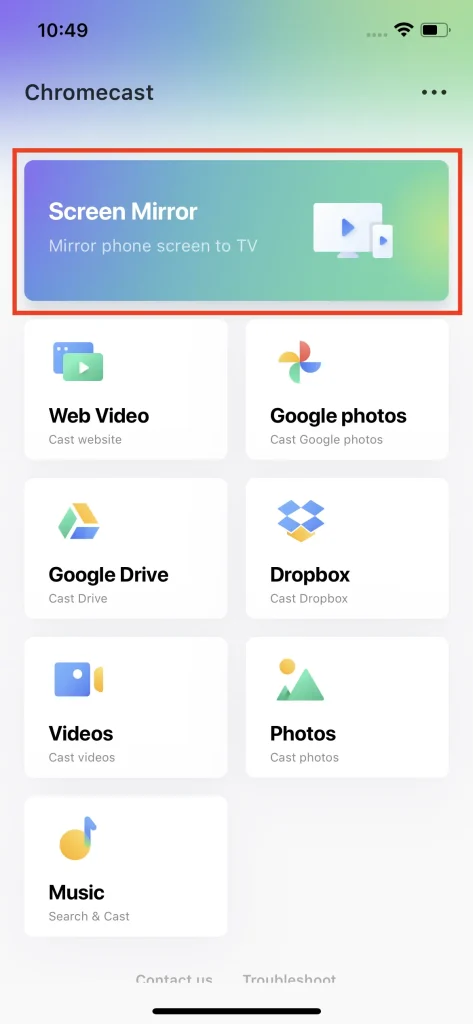
ステップ2: リストから希望の画質を選び、次にサウンドスイッチをオンまたはオフにすることを選択してください。
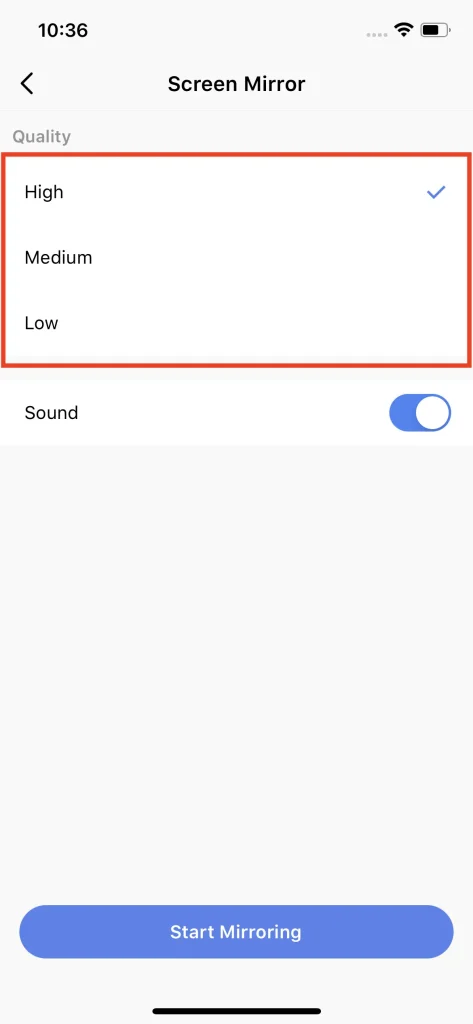
ステップ3: タップして ミラーリングを開始 ユーザーインターフェースの下部にあるボタン。
ステップ4: クリックして 放送を開始 ボタンを押してカウントダウンが終わるのを待つ。
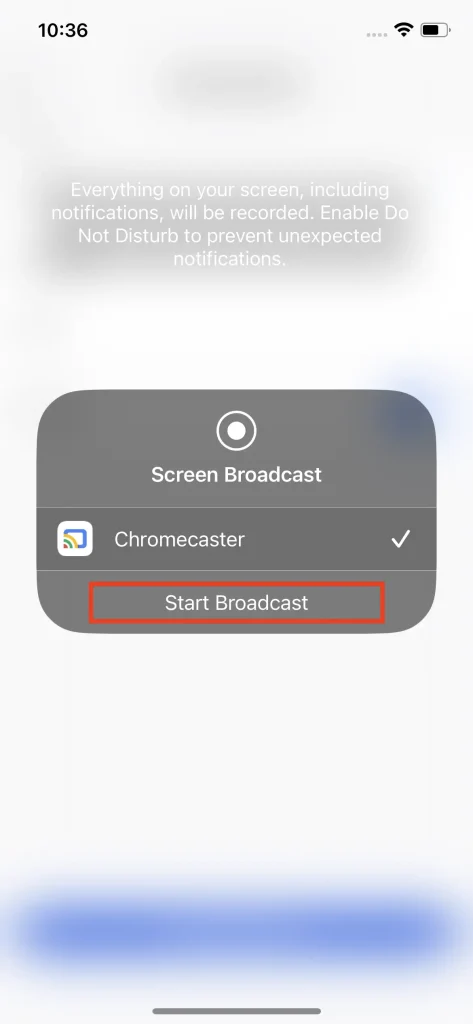
ステップ 5: クリックして 放送を停止 画面ミラーリングを停止するためのボタン。
この機能は無料ではありません。体験したい場合は、このアプリの無料トライアルをお試しください。
テレビにキャスト
以下のステップを完了して、メディアキャスト機能を有効にする必要があります。
ステップ1: キャストするコンテンツのソースを選択します。ここでは、オンライン動画を例に取ります。

ステップ2: キャストしたい動画を見つけて、次にその 動画をキャストするためにタップしてください。 スマホ画面の下部に。
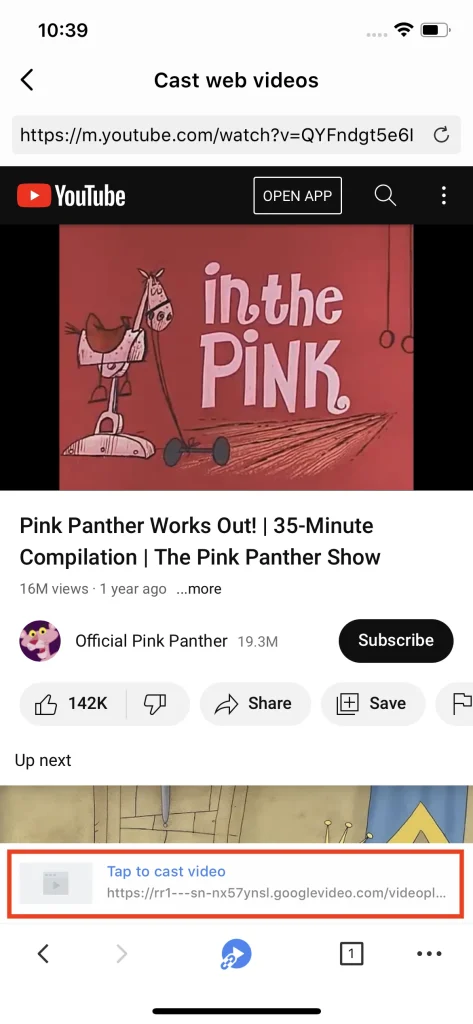
ステップ3: 画面下部の矢印アイコンをタップして再生ページに入り、再生プロセスを調整します。
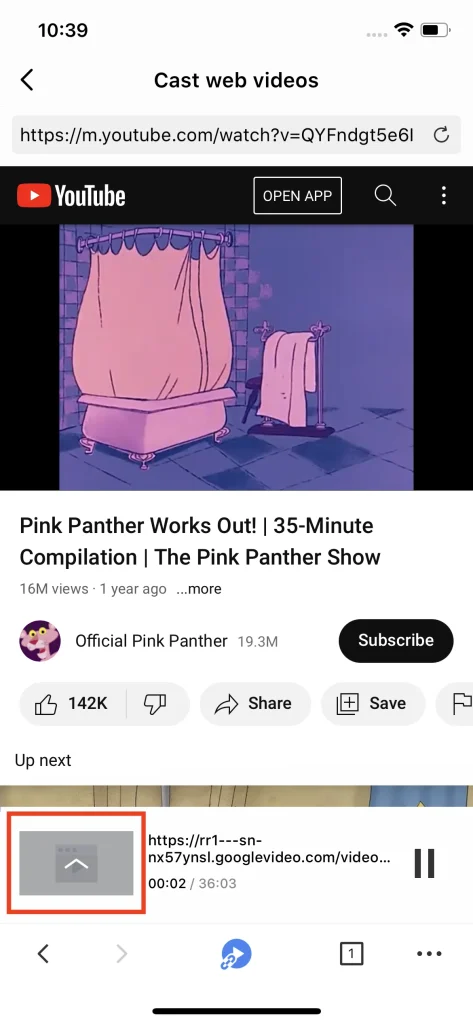
ステップ4: クリック キャストを停止 活動を終了するボタン。
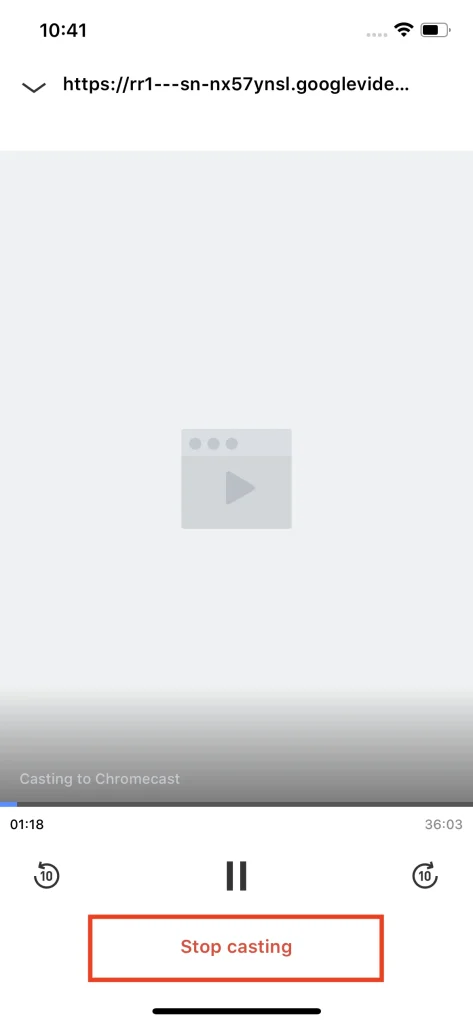
なお、これらのソースのうち三つは無料版では利用できず、それらはウェブ、Google Drive、およびDropboxです。
なぜ Chromecastのためのキャストを選ぶのか?
TVキャストアプリは、スマホのコンテンツをテレビに表示する機能を提供します。このアプリを選ぶ理由はいくつかあります。
ワイヤレス接続
スマホの画面をリモコンアプリを使って、ケーブルや重い機器なしで画面ミラーリングまたはキャストすることができます。このリモコンアプリはワイヤレス技術(Wi-Fi)を採用して、スマホとテレビの間に接続を確立します。
複数のメディアソース
メディアキャスト機能は、ブラウザ、Googleフォト、Googleドライブ、Dropbox、ローカルアルバムからさまざまなコンテンツをキャストすることができます。
コンテンツ共有
Whether the feature screen mirroring or media casting of the TV cast app provides an efficient way to share content with a larger audience. You don't need to hand over your phone to different people when you want to share your holiday photos and videos with them.
大画面
TVキャストアプリはスマホの小さな画面の限界を打ち破ります。画面ミラーリングやメディアキャストを有効にすることで、大きな画面でコンテンツを楽しみ、没入感のある視聴体験ができます。
リアルタイムインタラクション
テレビキャストアプリは、画面ミラーリング機能やメディアキャスト機能を有効にするとリアルタイム表示を提供します。これは、プレゼンテーションやゲームに役立ちます。
クロームキャスト用キャストのデータセキュリティ
アプリ TV キャスト for Chromecast は、他の会社や組織とデータを共有しません。したがって、個人情報漏洩の可能性はありません。
As to data encryption or data deletion, this should not happen when you use TV Cast for Chromecast. So, don't worry.
TVキャストアプリのレビュー
Google Playのキャストアプリのレビューについて、多くのレビューは肯定的です。
- · This app is so easy to use.
- · This helps me do so many things.
- · This app actually does what it says that it does.
- · It's an amazing and true app to use to cast your screen on your TV.
- ......
このアプリの無料版では広告が表示されるため、一部の不満もあります。
BoostVisionは、Chromecast用の無料キャストと有料キャストを提供しています。無料版は、ローカルアルバムやGoogleフォトから写真やビデオをキャストするなどの基本機能をサポートしていますが、広告が表示されます。
したがって、3日間の無料トライアルを直接選択し、その後、すべての機能をアンロックし、すべての広告を削除するためにプレミアムメンバーシップを支払うかどうかを決定することが推奨されます。
評決
Chromecastにキャストできますか? TVキャスト for Chromecastを試すと、Chromecastにキャストすることは可能で簡単です。これは良いアシスタントで、多くの肯定的なフィードバックを受けています。まだ疑問がある場合は、ご連絡ください。 サポート@boostvision.com.cn.
TVキャストアプリのFAQ
Q: スマホからテレビにキャストできますか?
テレビキャストアプリのようなものを利用するだけで Chromecastのキャスター それは、スマホからテレビにマルチメディアファイルをキャストできる。
Q: TVキャストは良いアプリですか?
BoostVisionのキャストアプリは、画面ミラーリングとメディアキャストという2つの強力な機能を備えており、視聴体験を向上させます。したがって、一度試してみる価値のあるアプリです。








